win10自带输入法软键盘 怎么打开电脑软键盘
Win10自带输入法软键盘是一种非常方便的工具,特别适用于那些没有物理键盘的设备,比如平板电脑和触摸屏电脑,打开电脑软键盘的方法也非常简单,只需要在任务栏找到语言栏图标,然后选择显示触摸键盘即可。这样就可以在没有物理键盘的情况下,通过软键盘进行文字输入和操作,极大地提升了设备的便携性和灵活性。Win10自带输入法软键盘的使用方法简单易懂,非常适合需要频繁切换设备或者需要在不便携物理键盘的情况下进行操作的用户使用。
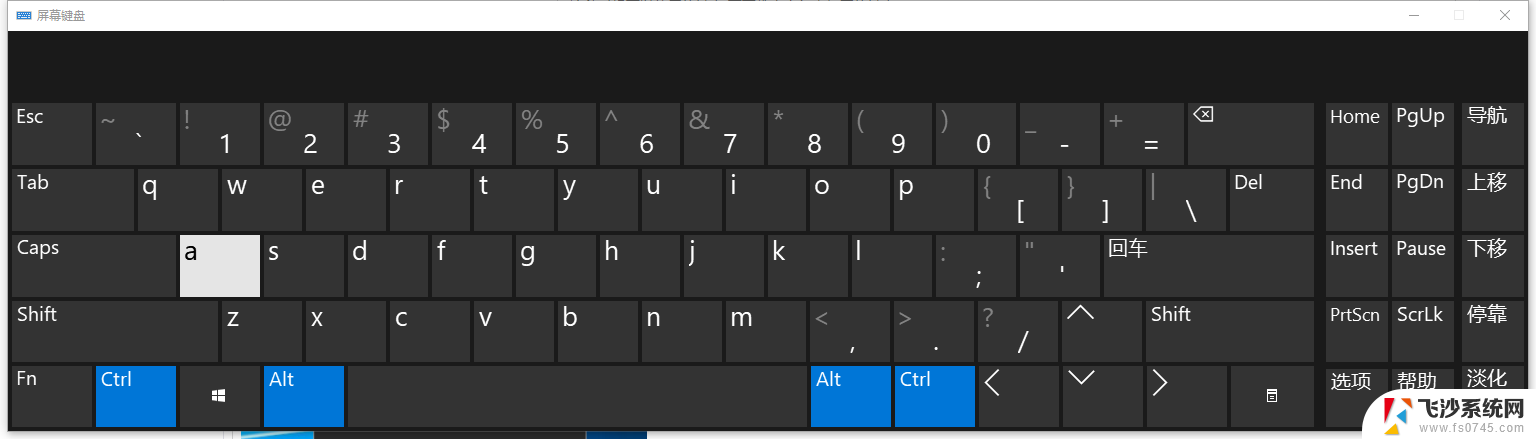
所谓的软键盘并不是在键盘上的,而是在“屏幕”上。软键盘是通过软件模拟键盘通过鼠标点击输入字符,是为了防止木马记录键盘输入的密码。那么软键盘怎么打开?下面就来分享一下软键盘怎么打开的方法。
方法1、软键盘怎么打开,软键盘怎么调出来——windows自带软键盘怎么调出来
步骤1、在电脑桌面,单击【开始】,点击【运行】。或者直接按下快捷键WIN+R打开【运行】。
步骤2、运行中输入 osk 点击【确定】。
步骤3、就会调出windows系统自带的软键盘。这个方法对于win7、xp、win8、win10都适用。
方法2、软键盘怎么打开,软键盘怎么调出来——搜狗输入法等怎么打开软键盘
步骤1、在用第三方输入法输入文字的时候,在输入法的面板上右击,如下图。
步骤2、选择【软键盘】。然后会弹出众多的软键盘选项,有pc软键盘、常用符号等等多种软键盘。
步骤3、选择pc软键盘。如下图。
步骤4、然后就弹出了经典的软键盘,可以用鼠标代替键盘输入了。
相关阅读:电脑无法连接无线网络怎么办【图文教程】
笔记本内存条通用吗?【图文】
怎么把图片变小 图片太大怎么变小的方法【图文】
2000左右四核独显台式电脑主机配置推荐【图文】
以上就是win10自带输入法软键盘的全部内容,如果你遇到了相同的问题,可以参考本文中介绍的步骤来进行修复,希望这些步骤能对你有所帮助。
win10自带输入法软键盘 怎么打开电脑软键盘相关教程
-
 怎么打开输入法键盘 win10自带输入法如何设置
怎么打开输入法键盘 win10自带输入法如何设置2024-01-20
-
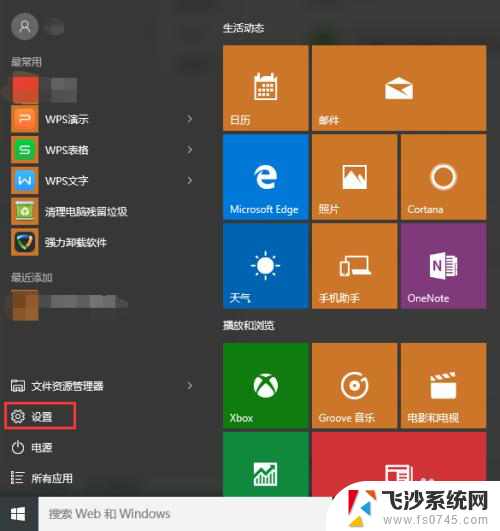 win10怎么打开小键盘 win10系统打开软键盘的快捷方式
win10怎么打开小键盘 win10系统打开软键盘的快捷方式2023-11-21
-
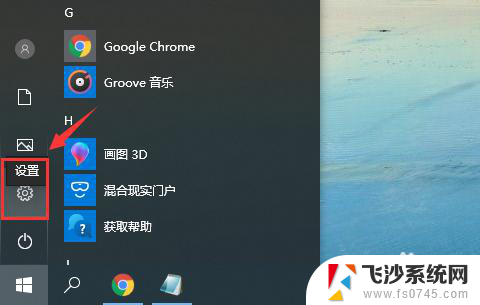 电脑不能输入汉字怎么设置 win10微软输入法键盘无法输入汉字怎么办
电脑不能输入汉字怎么设置 win10微软输入法键盘无法输入汉字怎么办2024-05-07
-
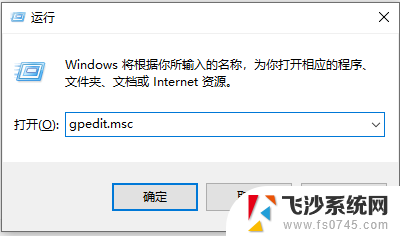 键盘不停的自动输入 Win10键盘自动输入文字如何处理
键盘不停的自动输入 Win10键盘自动输入文字如何处理2024-02-28
- 电脑键盘有五笔吗 Windows10系统自带五笔输入法怎么使用
- 电脑键盘怎么设置中文拼音输入法 win10电脑微软拼音输入法设置教程
- win10怎么弄输入法小键盘 电脑上如何调出小键盘
- 电脑可以用手写键盘吗 Win10自带输入法怎么使用手写输入
- 电脑一直键盘一直自己输入 Win10键盘自动输入文字如何调整
- win10笔记本怎么打开键盘灯光 电脑键盘灯怎么打开
- win7远程控制电脑win10 WIN10如何设置远程桌面连接WIN7电脑
- win8.1开始菜单改win10 Windows 8.1 升级到 Windows 10
- 文件:\windows\system32\drivers Win10系统C盘drivers文件夹可以清理吗
- windows10移动硬盘在电脑上不显示怎么办 移动硬盘插上电脑没有反应怎么办
- windows缓存清理 如何清理Win10系统缓存
- win10怎么调电脑屏幕亮度 Win10笔记本怎样调整屏幕亮度
win10系统教程推荐
- 1 苹果手机可以连接联想蓝牙吗 苹果手机WIN10联想笔记本蓝牙配对教程
- 2 win10手机连接可以卸载吗 Win10手机助手怎么卸载
- 3 win10里此电脑的文档文件夹怎么删掉 笔记本文件删除方法
- 4 win10怎么看windows激活码 Win10系统激活密钥如何查看
- 5 电脑键盘如何选择输入法 Win10输入法切换
- 6 电脑调节亮度没有反应什么原因 Win10屏幕亮度调节无效
- 7 电脑锁屏解锁后要按窗口件才能正常运行 Win10锁屏后程序继续运行设置方法
- 8 win10家庭版密钥可以用几次 正版Windows10激活码多少次可以使用
- 9 win10系统永久激活查询 如何查看Windows10是否已经永久激活
- 10 win10家庭中文版打不开组策略 Win10家庭版组策略无法启用怎么办